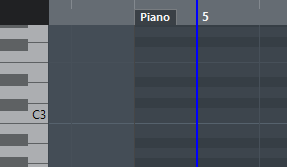- Пошаговый ввод MIDI данных
- Процедура
- Ввод нот
- MIDI клавиатура
- Подсветка
- Зачем нужна MIDI-клавиатура, если вы начинающий музыкант
- Содержание
- Содержание
- Поможет учиться сочинять и записывать музыку
- Подарит доступ к миллиарду звуков и инструментов
- Больше возможностей, функций
- Позволит выступать
- Поможет разобраться в создании современной музыки
- Заключение
- Ввод нот
- Основные способы ввода нот
- Шаг 1. Выбор начальной позиции
- Шаг 2. Вход в режим ввода нот
- Шаг 3. Выбор длительности
- Шаг 4. Ввод нот или пауз
- Выбор длительность ноты или паузы
- Дополнительные длительности
- Устройства ввода
- Клавиатура компьютера
- MIDI-клавиатура
- Клавиатура виртуального пианино
- Режимы ввода нот
- Окраска нот вне диапазона инструмента
- Маленькие ноты/маленькие головки нот
- Изменение уже введенных нот и пауз
- Изменение длительности
- Изменение высоты ноты
- Изменение голоса
- Изменение паузы в ноту и наоборот
- Свойства ноты
- См. также
- Внешние ссылки
Пошаговый ввод MIDI данных
Пошаговый ввод, или пошаговая запись, позволяет вам вводить ноты или аккорды, не беспокоясь о точности ввода во времени. Это бывает нужно, когда вы хотите записать партию, которую не в состоянии сами сыграть.
Процедура
- Активируйте Пошаговый ввод
на панели инструментов.
- С помощью кнопок, расположенных справа, определите, какие свойства будут учитываться при вводе нот.
Например, вы можете разрешить запись велосити включения и выключения проигрываемых нот. Также вы можете отключить запись высоты тона, в таком случае всем нотам будет присвоена высота C3 вне зависимости от того, что вы играете.
Текущая позиция пошагового ввода отображается в виде синей линии на нотном дисплее.
Позиции вставленных нот будут кратны значению Квантизация , а длительность — соответствовать параметру Квантизация длительности .
Если в меню Квантизация длительности выбран пункт Квант. связь , длительность ноты также будет определяться значением квантизации .
Нота или аккорд появятся в редакторе, а синяя линия, означающая позицию ввода, переместится вперёд на один шаг в соответствии с сеткой квантизации.
Если активирован режим Вставка со сдвигом , все ноты, находящиеся справа от позиции вставки, будут сдвинуты, чтобы дать место вставленной ноте или аккорду.
Для изменения шага и длительности нот вы можете варьировать значения параметров Квантизация и Квантизация длительности . Также вы можете поменять текущую позицию пошагового ввода, щёлкнув мышью в любом месте на нотном дисплее.
Чтобы вставить паузу, нажмите клавишу Стрелка вправо на компьютерной клавиатуре. В результате позиция ввода сместится на один шаг вперёд.
Источник
Ввод нот
Ввод нот производится в . Режиме ввода нот . Сначала выберите ноту, или паузу с которой начать ввод. Заметьте, что когда вы вводите ноты, вы всегда заменяете существующие на новые. Так что последующие ноты и такты не смещаются.
- N : Включить Режим ввода нот .
- Escape (dot): Выйти из Режима ввода нот .
После включения Режима ввода нот ОБЯЗАТЕЛЬНО выберите длительность ноты, сделать это можно нажав соответствующую ноту на панели инструментов, либо нажав клавишу.
Ноты вводятся клавишами: C D E F G A B C
Пробел ставит паузу: C D Пробел E
В аккорд ноты добавляются нажатием клавиши Shift и клавиши ноты: C D Shift + F Shift + A E F
Добавьте точку для увеличения длительности: 5 . C 4 D E F G A (В версии 0.9.3 и более ранних, клавишные комбинации отличаются, смотрите выше в этой статье)
Сменить октаву можно с помощью комбинации:
- Ctrl + Up (Mac: ⌘ + Up ): Повысить на октаву.
- Ctrl + Down (Mac: ⌘ + Down ): Понизить на октаву.
Другие команды редактирования:
- x : Перевернуть штили.
- Shift + x : Move note head to opposite side of stem.
MIDI клавиатура
Вы можете вводить ноты и при помощи MIDI клавиатуры, в Windows и в Linux. В версии 0.9.3 и ранних поддержка MIDI клавиатуры была только в Linux.
- Подключите MIDI клавиатуру к компьютеру, включите её
- Запустите MuseScore
- Создайте новую партитуру
- Выберите паузу в первом такте, или любую другую, с которой хотите начать работу
- Нажмите N чтобы войти в режим ввода нот
- Выберите длительность, например четвертную, как описано выше
- Нажмите ноту на MIDI клавиатуре, нота будет вставлена в выделенном месте
Подсветка
MuseScore окрашивает выходящие за пределы ноты жёлтым или красным цветом (в версии 0.9.5 или более поздних). Ноты выше или ниже диапазона голоса окрашиваются в жёлтый, ноты выходящие далеко за пределы диапазона окрашиваются в красный. Подсветка отображается только на экране компьютера, при распечатке готовой партитуры все ноты будут чёрными. Начиная с версии 0.9.6 появилась возможность отключить подсветку Правка → Параметры , во вкладке Ввод нот снимите галочку «Подсветка нот за пределами диапазона».
Источник
Зачем нужна MIDI-клавиатура, если вы начинающий музыкант
Содержание
Содержание
Есть два вида музыкантов. Одни фанатеют от звука определенного инструмента — гитары, скрипки, барабанов. Другие, напротив, любят играть разными звуками и создавать новые. Базовым инструментом для музыкантов из второй группы является MIDI-клавиатура, и даже гитаристы с барабанщиками часто используют различные миди-контроллеры для создания аранжировок. Любому начинающему музыканту такой девайс поможет развить музыкальные способности, а почему — разберемся далее.
Миди-контроллеры обретают самые разнообразные воплощения — от привычных черно-белых клавиатур до устройств из квадратных прорезиненных кнопок-пэдов. Бывают и контроллеры в виде грифа гитары, и даже сенсорные клавиатуры, на которых можно делать питч и вибрато. Однако всех их объединяет их главная функция — контроль музыкальных приборов или софт на компьютере, смартфоне или планшете. Это может быть:
- Синтезатор, как в формате плагина, так и реальный железный прибор. Многие синтезаторы не имеют клавиш и управляются внешними контроллерами.
- Семплер с загруженными звуками пианино, скрипки, барабанов и т.п.
- Элементы интерфейса DAW или VST-плагина — включить запись или воспроизведение, заглушить определенный трек, прибавить громкость или перейти к нужному куску песни.
Стандарт MIDI был разработан еще в 80-х, и поэтому имеет олдскульный пятиштырьковый разъем, похожий на аудиоджек у советской аудиотехники. По миди-протоколу передается не только нота, но и данные о силе ее нажатия (велосити), питч, модуляция, вибрато и другие параметры. Грубо говоря, миди-клавиатура создает точное цифровое описание нажатой ноты и передает ее на ПК или музыкальный прибор. А дальше синтезатор или сэмплер накладывает на эту ноту звук. Сама по себе клавиатура звуков не содержит — это не синтезатор, а контроллер (хотя бывают и исключения, например, Akai mpk mini play все-таки имеет встроенные звуки).
Современные клавиатуры умеют подключаться к ПК по USB, так что для них не нужна аудиокарта с MIDI-разъемами. На самом деле, большинство бюджетных клавиатур даже не имеют MIDI-выхода. Зато почти все они имеют вход для педали экспрессии, которая позволит регулировать заданные параметры (сустейн, питч и т.п.) ногой.
В общем и целом, миди-клавиатура нужна начинающему музыканту, потому что она:
Поможет учиться сочинять и записывать музыку
Одна из главных фишек миди-клавиатур — возможность записывать занятия, репетиции и черновые наработки на ПК, планшет или даже смартфон. Это не только многократно увеличивает эффективность любых занятий музыкой, но и открывает двери к созданию собственного материала. Сочинение музыки захватывает намного больше, чем игра упражнений и гамм, и часто является гарантией того, что благие начинания не будут заброшены через пару месяцев.
Не все миди-клавиатуры подходят для постановки рук и игры классических произведений, они сильно отличаются друг от друга механикой клавиш. Бывают недорогие клавиатуры с невзвешенными клавишами синтезаторного типа, ощущения от которых лишь отдаленно напоминают игру на реальном пианино. Клавиши нажимаются очень легко, что облегчает игру быстрых пассажей, но также и лишает многих средств выразительности, необходимых для игры классики. Поэтому часто такие инструменты обычно имеют лишь 2–3 октавы. Зато они компактные и легкие, с ними удобно работать, разложив на столе несколько клавиатур для разных инструментов, и еще одну можно положить на колени. Профессиональные музыканты часто используют недорогие миди-клавиатуры для создания демо-треков и аранжировок.
Бывают и клавиатуры с полувзвешенными или взвешенными клавишами, которые с закрытыми глазами можно спутать с пианино — настолько похожи ощущения от игры. Обычно это большие многооктавные инструменты. Они весьма массивны из-за конструкции клавиатуры, поэтому перемещать по комнате и класть ее куда захочешь не получится. Тем не менее, они все еще компактнее традиционных и даже электронных пианино — по сравнению с последними у миди-клавиатур не меньше возможностей при более скромной цене. На них удобно учиться, ставить руки и играть классику.
Подарит доступ к миллиарду звуков и инструментов
Пожалуй, главное преимущество миди-клавиатуры над традиционным пианино и даже менее традиционным синтезатором — возможность играть любыми звуками. Их клавиши могут по мановению клика мышки превратиться в скрипку, флейту, гитару, валторну, барабаны или в любой из тысяч VST-синтезаторов. В Интернете можно найти десятки бесплатных библиотек семплов и синтезаторов, к примеру, вот достойный внимания список. Все это позволяет изучить устройство и звучание оркестровых и народных инструментов, к которым начинающий музыкант вряд ли получил бы доступ, и даже применить их для своих треков.
Миди-клавиатура открывает возможность работы со звуком. Это важная часть творчества современного музыканта: у каждой известной группы или соло-исполнителя есть собственный стиль и звук, за которыми стоят сотни часов экспериментов и поисков. Уникальный саунд является важной частью самовыражения артиста, ведь если трек узнается с первых нот благодаря своему звучанию, то слушатель его запомнит.
Больше возможностей, функций
Миди-контроллеры бывают не только в форме черно-белых клавиш. Иногда это пэды — большие квадратные кнопки, чувствительные к силе нажатия, на таких удобно программировать биты и барабанные партии, работать с не тональными сэмплами.
Нередко контроллеры заточены под конкретные VST-инструменты. К примеру, Native Instruments Maschine даже поставляется с подходящим к нему софтом, включая полные версии синтезаторов Massive, Monark, и Reaktor Prism, а также набором сэмплов Komplete Start. Контроллер помогает быстрее и эффективнее управлять софтом, дает мгновенный доступ к нужным функциям и позволяет более продуктивно работать с музыкой.
Бывают и контроллеры для более эффективной работы в DAW, к примеру, такие. Они часто используются звукорежиссерами на стадии сведения, к примеру, чтобы быстро переходить к нужным частям песни, управлять фейдерами руками, а не мышкой, и прописывать автоматизацию в реальном времени, а не рисовать ее в неудобном интерфейсе.
Позволит выступать
Для выступающих музыкантов связка «миди-клавиатура плюс ноутбук\планшет» заменила собой громоздкие синтезаторы. Миди-контроллеры легкие, компактные, предоставляют большие возможности, их можно подключить несколько штук и разложить на одном столе, с их помощью можно управлять плейбеком, запускать сэмплы и целые партии.
Конечно, ряды огромных синтезаторов все еще пользуются популярностью у музыкантов специфических жанров, где нужно показать виртуозность владения инструментом. Однако для современной рок-музыки и электроники виртуозность исполнения имеет все меньше значения, и больше внимания уделяется уникальности звучания и комфорту выступления, где миди-клавиатуры вновь выигрывают у синтезаторов.
Поможет разобраться в создании современной музыки
Создание современной музыки далеко ушло от заполнения нотного стана при свечах. Современный музыкант — это во многом инженер, который использует множество программ и аппаратных устройств для получения нужного звука. Большинство музыкальных жанров ушло от реальных инструментов в пользу электронных и виртуальных.
Домашние студии электронных музыкантов подчас напоминают пульт управления космолетом — столько туда напичкано всякой техники. Каждый прибор и программу нужно освоить и изучить, и многие начинают этот путь именно с миди-клавиатур. Они помогут составить базовое представление о работе DAW, сэмплеров и синтезаторов, позволят разобраться с азами создания современной музыки и базовыми понятиями.
Заключение
Конечно, MIDI-клавиатура не обязательна для записи партий — во многих DAW есть функция, которая позволяет набивать партии с помощью обычной печатной клавиатуры. Однако ощущения от игры на печатных клавишах не сравняться с отдачей от игры на реальном музыкальном инструменте, даже если у него самая примитивная синтезаторная механика. Да и просто заниматься, джемить и экспериментировать с миди-клавиатурой намного приятнее и интереснее, не говоря уже о ее дополнительных возможностях. Во многом поэтому миди-контроллеры сегодня стали неотъемлемым атрибутом любого музыканта и домашнего продюсера.
Источник
Ввод нот
MuseScore позволяет вам вводить ноты с помощью любого из четырех устройств ввода: клавиатуры компьютера, мыши, MIDI-клавиатуры или клавиатуры виртуального пианино. Режим ввода по умолчанию это Пошаговый ввод, в котором ноты или паузы вводятся по одной в каждый момент времени. Однако, также доступны другие режимы ввода .
После выхода из Мастера новой партитуры, ваша новая партитура будет состоять из последовательности тактов, заполненных целыми паузами:
По мере ввода нот в такт, целые паузы заменяются соответствующими по длительности для того, чтобы заполнить остаток такта:
Ноты разной длительности, начинающиеся в одной доле, вводятся с помощью голосов:
Основные способы ввода нот
Эта секция знакомит вас с основами ввода нот и пауз в режиме Пошаговый ввод с помощью клавиатуры компьютера. Рекомендуется, чтобы вы проработали урок «Getting Started: An introduction to note entry in MuseScore». Он доступен из Быстрого старта.
Шаг 1. Выбор начальной позиции
Выберите начальную позицию для ноты, щелкнув по ноте или выбрав такт с помощью мыши. Если вы не выберете начальную точку, то курсор автоматически установится на начало партитуры, когда вы войдете в режим Ввод нот («Шаг 2» ниже).
Шаг 2. Вход в режим ввода нот
Чтобы войти в режим Ввод нот , воспользуйтесь одним из следующих способов:
- Щелкните по иконке «N» (первая кнопка панели инструментов Ввод нот ).
- Нажмите N на клавиатуре компьютера.
Из режима Ввод нот можно выйти одним из следующих способов:
- Нажмите N .
- Нажмите Esc .
- Щелкните по кнопке «N» панели инструментов.
Шаг 3. Выбор длительности
Когда вы находитесь в режиме Ввод нот , выберите длительность ноты одним из способов:
- Щелкните по соответствующей иконке ноты на Панели инструментов ввода нот (находится прямо над окном документа):
Шаг 4. Ввод нот или пауз
- Чтобы ввести ноту высотой от Ля до Соль (A–G), просто нажмите соответствующую букву на клавиатуре компьютера (используется английская система обозначения, без H).
- Чтобы ввести паузу, нажмите 0 (ноль).
Этот способ ввода также работает, если вы даже не входили в режим ввода нот, но у вас выбрана нота или пауза, или же это только что созданная партитура (в этом случае режим ввода нот установлен по умолчанию).
Выбор длительность ноты или паузы
Следующие сочетания клавиш используются чтобы выбрать длительность ноты или паузы в режиме Ввод нот:
- 1/64-я (шестьдесят четвертая): 1
- 1/32-я (тридцать вторая): 2
- 1/16-я (шестнадцатая): 3
- 1/8-я (восьмая): 4
- 1/4-я (четвертная): 5
- 1/2 (половинная): 6
- 1/1 (целая): 7
- 2/1 (бревис): 8
- 4/1 (лонга): 9
- точка: . (превращает выбранную ноту (паузу) в ноту с точкой)
Дополнительные длительности
- Двойные, тройные и четверные точки: устанавливаются с панели инструментов ввода нот в расширенной рабочей среде или через настраиваемое сочетание клавиш.
- 128-я нота (сто двадцать восьмая): то же самое.
- 256-я, 512-я или 1024-я длительности: сперва введите 128-ю ноту (или большей длительности), затем поделите ее пополам столько раз, сколько нужно, с помощью сочетания клавиш Q .
Устройства ввода
Партитура может вводиться с помощью:
Клавиатура компьютера
Этот раздел дополняет раздел «Основные способы ввода нот» (см. выше) и знакомит вас с полным спектром команд, доступных для ввода нот и пауз с клавиатуры компьютера.
Ввод нот и пауз
Вы можете вводить ноту набором соответствующей буквы на клавиатуре. Так, после входа в режим Ввод нот, введите: 5 C D E F G A B C .
Примечание: Когда вы вводите ноту с помощью клавиатуры, MuseScore помещает ее непосредственно сразу за предыдущей введенной нотой.
Чтобы ввести паузу, нажмите «0» (ноль). Например, после входа в режим Ввод нот, наберите: 5 C D 0 E .
Примечание: Длительность, выбранная на панели инструментов, применяется и к нотам, и к паузам.
Если вы хотите ввести ноту с точкой, нажмите . (точка) после выбора длительности.
Например, после входа в режим Ввод нот, наберите: 5 . C 4 D E F G A .
Если вы хотите ввести особый вид ритмического деления (например, триоль): см. Мультиоли.
Если вы хотите писать музыку с двумя и более одновременными мелодическими линиями на одном нотном стане, см. Голоса.
Перемещение нот вверх/вниз
Чтобы поднять или опустить ноту на один полутон:
Чтобы поднять или опустить ноту диатонически:
- Нажмите Alt + Shift + ↑ или Alt + Shift + ↓ .
Чтобы поднять или опустить ноту на октаву:
- Нажмите Ctrl + ↑ (Mac: Cmd + ↑ ) или Ctrl + ↓ (Mac: Cmd + ↓ ).
Добавление знаков альтерации
Когда нота поднимается или опускается с помощью стрелки (см. выше), любые требуемые знаки альтерации устанавливаются программой автоматически. Знаки альтерации также могут быть добавлены вручную — см. Знаки альтерации.
Аккорды
Если вы хотите добавить ноту аккорда выше ранее введенной:
- Нажмите и удерживайте Shift , затем введите любую ноту от A до G .
Так, набрав C , D , Shift + F , Shift + A , E , F в результате вы получите:
Чтобы добавить ноту с определенным интервалом выше или ниже одной или более нот:
- Убедитесь, что одна или более нот аккорда выбраны;
- Воспользуйтесь одним из способов:
- В пункте меню Добавить → Интервалы выберите нужный интервал из списка;
- Нажмите Alt + 1-9 для интервалов выше (интервалы ниже также могут быть доступны, если вы установите соответствующие горячие клавиши в Настройках).
Примечание: Чтобы создать аккорды с различной длительностью составляющих их нот, вам надо использовать более одного голоса.
Вставка нот
Обычно, когда вы вводите музыку в MuseScore, любые существующие ноты или паузы замещаются. Но есть несколько способов вставки нот:
- Вставка дополнительных тактов в партитуру.
- Вырезать и вставить секцию партитуры на нужное количество тактов позади исходного расположения этой секции, а затем ввести ноты в образовавшееся пространство.
- Чтобы вставить ноту, нажмите Ctrl + Shift (Mac: Cmd + Shift ) + буква ноты ( A — G ). Это вставит ноту выбранной длительности и сдвинет вслед идущие ноты правее в том же такте. Если длительность такта превысит установленный тактовый размер, над тактом отобразится синий плюс, как это показано в Режим вставки.
Удаление нот
Чтобы удалить одну ноту:
- Выберите ноту и нажмите Delete .
Чтобы удалить аккорд:
- Нажмите Esc чтобы убедиться, что вы в обычном режиме.
- Нажмите Shift и щелкните по ноте, чтобы выбрать весь аккорд.
- Нажмите Delete .
Команда удаления также может быть применена к выбранному диапазону нот/аккордов.
Сочетания клавиш
Список сочетаний клавиш, доступных в режиме ввода нот:
- ↑ (Вверх): Увеличить высоту ноты на полутон (используется ♯).
- ↓ (Вниз): Уменьшить высоту ноты на полутон (используется ♭).
- Alt + 1-9 : Добавить интервал (от примы до ноны) выше текущей ноты.
- J : Изменить ноту вверх или вниз на ее энгармонический эквивалент (например, D♯ to E♭). Это действие также изменит обозначение как в концертном строе, так и в режиме транспонирования. См. Знаки альтерации.
- Ctrl + J (Mac Cmd + J ): Изменить ноту вверх или вниз на ее энгармонический эквивалент. Это действие изменяет обозначение только в текущем режиме. См. Знаки альтерации
- Alt + Shift + ↑ : Увеличить высоту ноты, используя ключевые знаки альтерации
- Alt + Shift + ↓ : Уменьшить высоту ноты, используя ключевые знаки альтерации
- R : Повторить последнюю введенную ноту
- Q : Наполовину уменьшить длительность последней введенной ноты
- W : Удвоить длительность последней введенной ноты
- Shift + Q : Уменьшить длительность на точку (например, четвертная с точкой станет четвертной, а четвертная станет восьмой с точкой).
- Shift + W : Увеличить длительность на точку (например, восьмая нота станет восьмой нотой с точкой, а вот восьмая нота с точкой станет четвертной нотой, а не восьмой с двумя точками).
- Backspace : Отменить последний ввод ноты
- Shift + ← : Поменять местами последнюю введенную ноту с нотой перед ней (повторить, чтобы продолжить передвигать ноту на более ранние доли такта)
- Shift + → : Поменять местами ноту, сдвинутую с помощью Shift + ← , со следующей за ней нотой
- X : Поменять направление штиля ноты (может быть сброшено в Авто в Инспекторе, в свойстве «Направление штиля»)
- Shift + X : Сдвинуть головку ноты на противоположный конец штиля (может быть сброшено в Авто в Инспекторе, в свойстве «Направление штиля»)
- Ctrl + Alt + 1-4 : Переключиться на соответствующий голос)
Вводить ноты мышью легко, но это не самый быстрый способ для ввода множества нот.
- Щелкните по кнопке с символом желаемой длительности ноты на Панели инструментов ввода нот.
- Щелкните по нотоносцу, чтобы добавить ноту выбранной длительности.
- Чтобы добавить дополнительные ноты в существующий аккорд, просто повторите шаг 2.
- Чтобы заменить существующий аккорд (вместо добавления ноты к нему), нажмите Shift перед щелчком.
- Чтобы добавить паузу, щелкните правой кнопкой мыши.
Примечание: Если, находясь в режиме ввода нот, вы наведете курсор на нотоносец, то будет показан предпросмотр ноты или паузы, которая будет добавлена.
MIDI-клавиатура
Вы также можете добавлять ноты с помощью MIDI-клавиатуры.
- Подключите MIDI-клавиатуру к компьютеру и включите ее
- Запустите MuseScore (это нужно делать после включения клавиатуры)
- Создание новой партитуры
- Щелкните по паузе в первом такте, чтобы указать точку, с которой начнется ввод нот
- Нажмите N для входа в режим ввода нот
- Выберите длительность нот, например, 5 для четвертных, как описано выше
- Нажмите нужную клавишу на MIDI-клавиатуре.
Нота будет добавлена в партитуру.
Примечание: Способ ввода по умолчанию, Пошаговый ввод, дает вводить вам по одной ноте за раз. Но доступны и другие режимы ввода нот: см. Режимы ввода нот.
Если к вашему компьютеру подключено несколько MIDI-устройств, вы можете указать MuseScore, какое из них является MIDI-клавиатурой:
- В меню выберите Правка → Настройки (Mac: MuseScore → Preferences. ).
- Перейдите на вкладку Ввод/Вывод и выберите ваше устройство в секции «MIDI input».
- Нажмите OK чтобы закрыть окно. Для принятия изменений вам надо будет перезапустить MuseScore.
Клавиатура виртуального пианино
Вы также можете вводить ноты, используя виртуальную экранную клавиатуру пианино.
- Чтобы включить или выключить виртуальную клавиатуру: Нажмите P (или выберите select Вид → Фортепианная клавиатура ).
- Чтобы изменить размер клавиатуры: Поместите курсор над клавишами клавиатуры, нажмите Ctrl (Mac: Cmd ) и покрутите колесико мыши вверх (увеличить) или вниз (уменьшить).
Метод ввода нот такой же, как и для MIDI-клавиатуры:
- Убедитесь, что вы в режиме ввода нот .
- Чтобы ввести:
- Одну ноту: Щелкните по соответствующей клавише виртуального пианино.
- Аккорд: Выберите ноту, к которой вы хотите добавить другие, нажмите и придержите Shift , затем щелкните по клавише клавиатуры (до версии 2.1, используйте Ctrl (Mac: Cmd )). Повторите столько раз, сколько нужно.
Режимы ввода нот
MuseScore предлагает несколько режимов ввода нот в дополнение к пошаговому вводу. Все они доступны по нажатию на кнопку с маленькой стрелкой рядом с кнопкой «N» на панели инструментов ввода нот:
- Пошаговый ввод (по умолчанию): Способ ввода нот по умолчанию. См. Основные способы ввода нот (выше).
- Пересчёт высоты: Изменяет высоту нот без изменения ритма.
- Ритм: Ввод длительностей простым щелчком мыши или нажатием клавиш клавиатуры.
- В реальном времени (автоматически): исполняйте пьесу в фиксированном темпе, обозначенном ударами метронома.
- В реальном времени (вручную): исполняйте пьесу, устанавливая темп нажатием клавиши или педали.
- Вставить: (называлось «Timewise» до версии 3.0.2) вставка и удаление нот и пауз в тактах, с автоматическим сдвигом последующей музыки вперед или назад.
Окраска нот вне диапазона инструмента
В зависимости от мастерства исполнителя, некоторые ноты считаются выходящими за пределы диапазона конкретного инструмента. В целях информирования, MuseScore может окрашивать ноты в красный цвет, если они лежат вне диапазона «профессионального» музыканта, и в оливково-зеленый/темно-желтый вне диапазона «начинающего любителя.» Цвета отображаются на экране компьютера, но не при распечатке.
Чтобы включить или выключить окрашивание нот и установить диапазоны «профессионала» и «любителя», см. Usable pitch range (Staff properties: all staves).
Маленькие ноты/маленькие головки нот
- Выберите ноту, которую вы хотите видеть в уменьшенном размере.
- Установите флажок «Уменьшенный размер» в Инспекторе. Он находится в секции Нота и используется только для уменьшения размера головки конкретной ноты; Такой же флажок в секции Аккорд изменяет размер всего сразу — головки, штиля, вязки и флажка.
По умолчанию, уменьшенный размер составляет 70% от нормального. Вы можете изменить эту установку в Формат → Стиль… → Размеры .
Изменение уже введенных нот и пауз
Изменение длительности
Версия 3.3.3 и выше
1. Убедитесь, что вы в обычном режиме .
2. Выберите одну или несколько нот/пауз, or note-stems/hooks. Примените сочетание клавиш для нужной длительности (перечислены выше), или щелкните соответствующую кнопку длительности на панели инструментов.
До версии 3.3.3
1. Убедитесь, что вы в обычном режиме .
2. Щелкните по ноте или паузе. Примените сочетание клавиш для нужной длительности (перечислены выше), или щелкните соответствующую кнопку длительности на панели инструментов.
Примечание: Увеличение длительности заменит (удалит) ноты и паузы, которые следуют за изменяемой нотой; уменьшение длительности добавит паузы между изменяемой нотой и последующими.
Например, чтобы заменить три шестнадцатых паузы на одну восьмую с точкой:
- Щелкните по первой шестнадцатой паузе.
- Нажмите 4 чтобы превратить ее в восьмую.
- Нажмите . чтобы превратить ее в восьмую с точкой.
По мере увеличения длительности, это действие будет убирать заменяемые шестнадцатые .
Изменение высоты ноты
Чтобы изменить высоту ноты:
1.Убедитесь, что вы не находитесь в режиме ввода нот и у вас не выделено никакой ноты.
2. Выберите желаемую ноту и воспользуйтесь одним из способов::
* Мышью перетащите головку ноты вверх или вниз;
* Нажмите стрелки на клавиатуре: ↑ (вверх) or ↓ (вниз);
* Напечатайте новую букву ноты (A…G). Если нужно, то используйте Ctrl + ↓ or Ctrl + ↑ чтобы изменить октаву (Mac: Cmd + ↓ or Cmd + ↑ ). Это действие автоматически включит режим ввода нот.
Чтобы изменить энгармоничное написание ноты, выберите ее и используйте команду J . Более детальную информацию см. в Знаки альтерации.
Чтобы изменить высоту нот в пассаже на постоянный интервал, вы можете использовать
Транспонирование.
To change the pitches of a passage of music to a different melody, while keeping the rhythm unchanged, use Re-pitch mode.
Если ваша нотная запись содержит множество неверных знаков альтерации, вы можете попробовать использовать команду Respell Pitches (см. Accidentals: Respell pitches).
Изменение голоса
Чтобы перенести одну или несколько нот в другой голос, см. Голоса.
Изменение паузы в ноту и наоборот
Чтобы заменить ноту на паузу той же длительности:
- Убедитесь, что вы не находитесь в режиме ввода нот (нажмите Esc для выхода из него).
- Выберите паузу.
- Замените ее на желаемую ноту вводом буквенного обозначения этой ноты , A–G .
Чтобы заменить ноту на паузу той же длительности:
- Убедитесь, что вы не находитесь в режиме ввода нот (нажмите Esc для выхода из него).
- Выберите ноту.
- Нажмите 0 (ноль).
Свойства ноты
- Чтобы отрегулировать горизонтальное положение ноты или аккорда см. Смещение нот.
- Чтобы изменить свойства ноты в общем (расстояние между ними, смещение, размер, цвет, направление головки ноты, воспроизведение ее и т.д.): см. Инспектор и свойства объектов.
- Чтобы отрегулировать расположение всех нот на нотоносце: см. Layout and formatting, особенно секцию о ноты, знаки альтерации and мультиоли.
См. также
Внешние ссылки
Do you still have an unanswered question? Please log in first to post your question.
Источник
 на панели инструментов.
на панели инструментов.